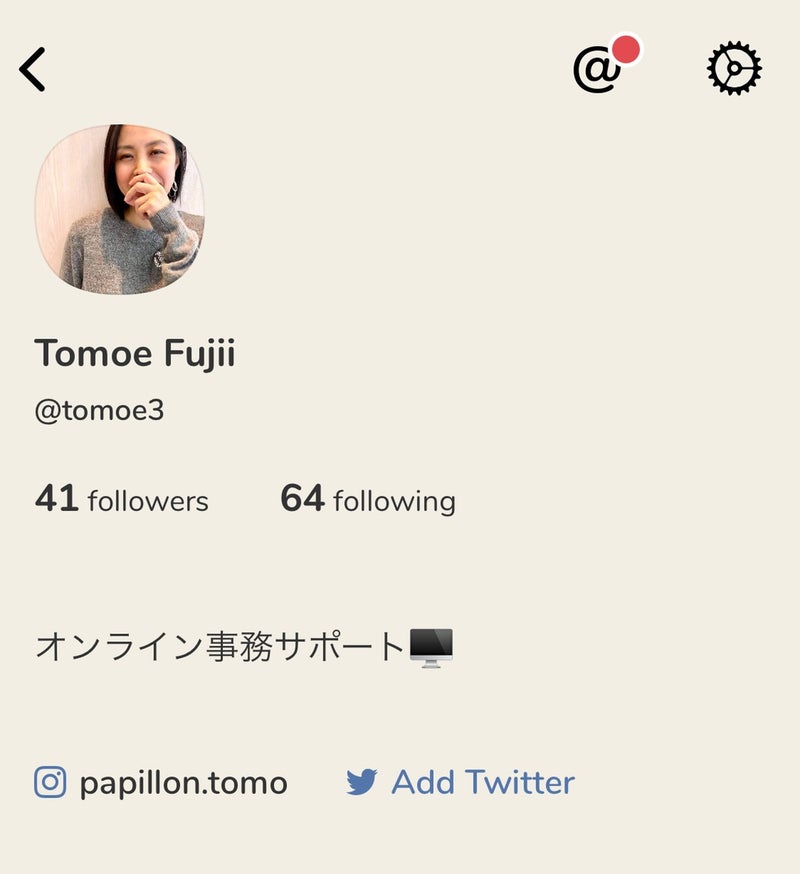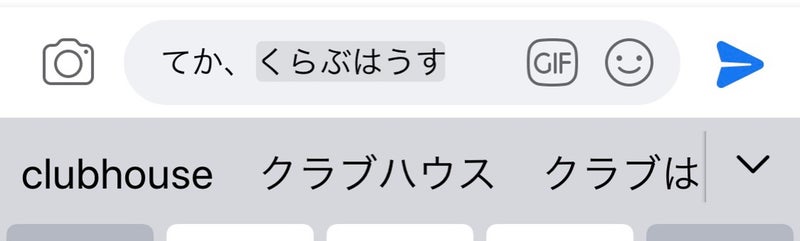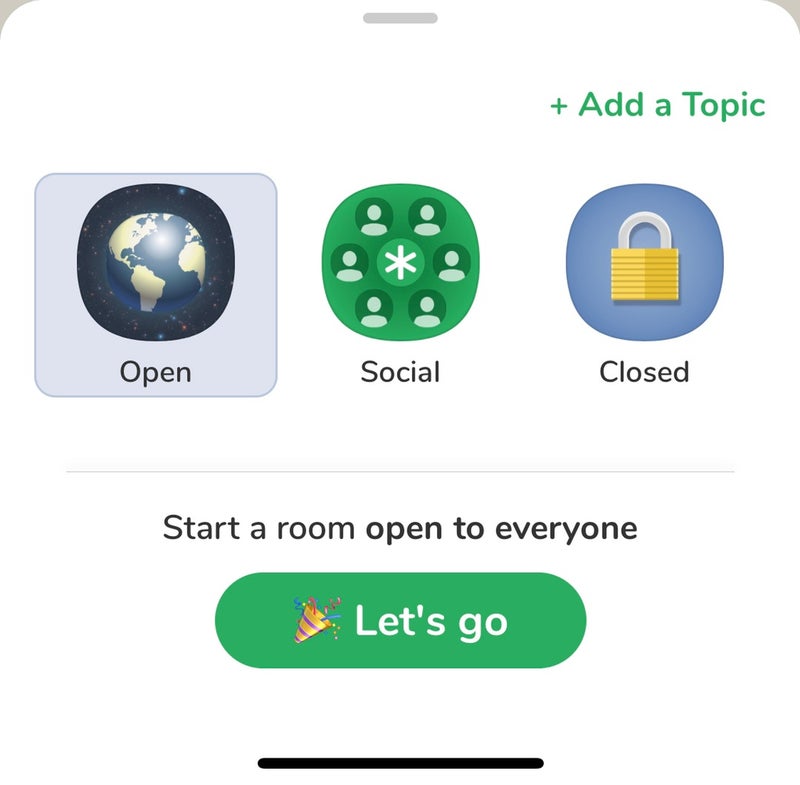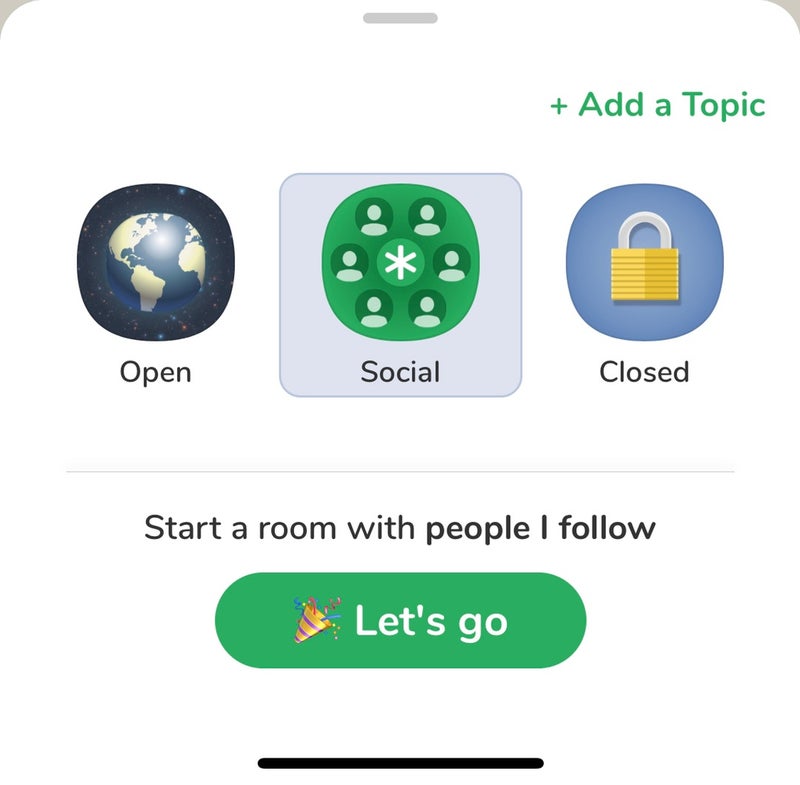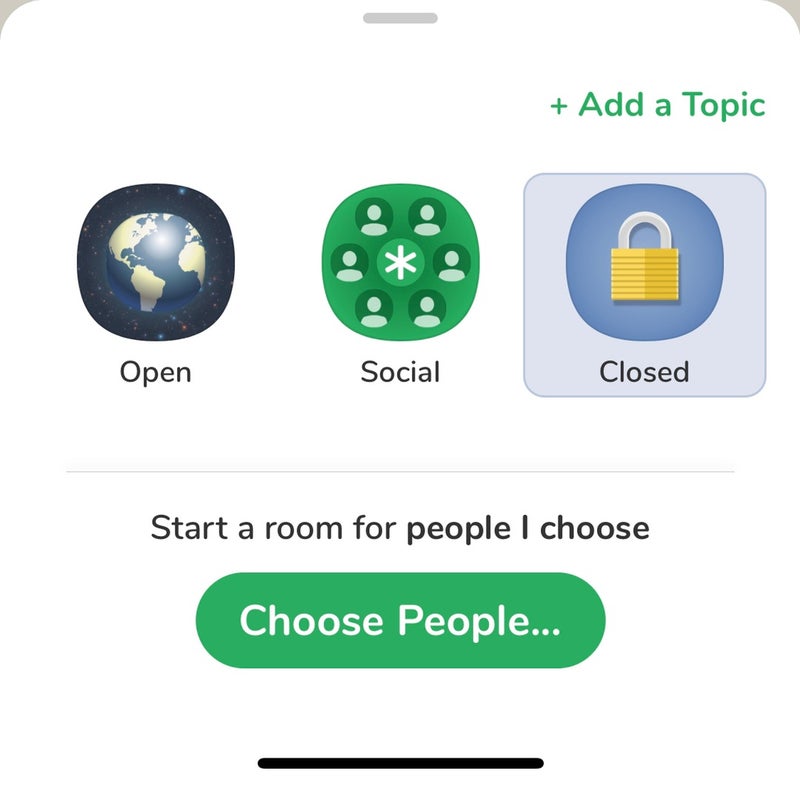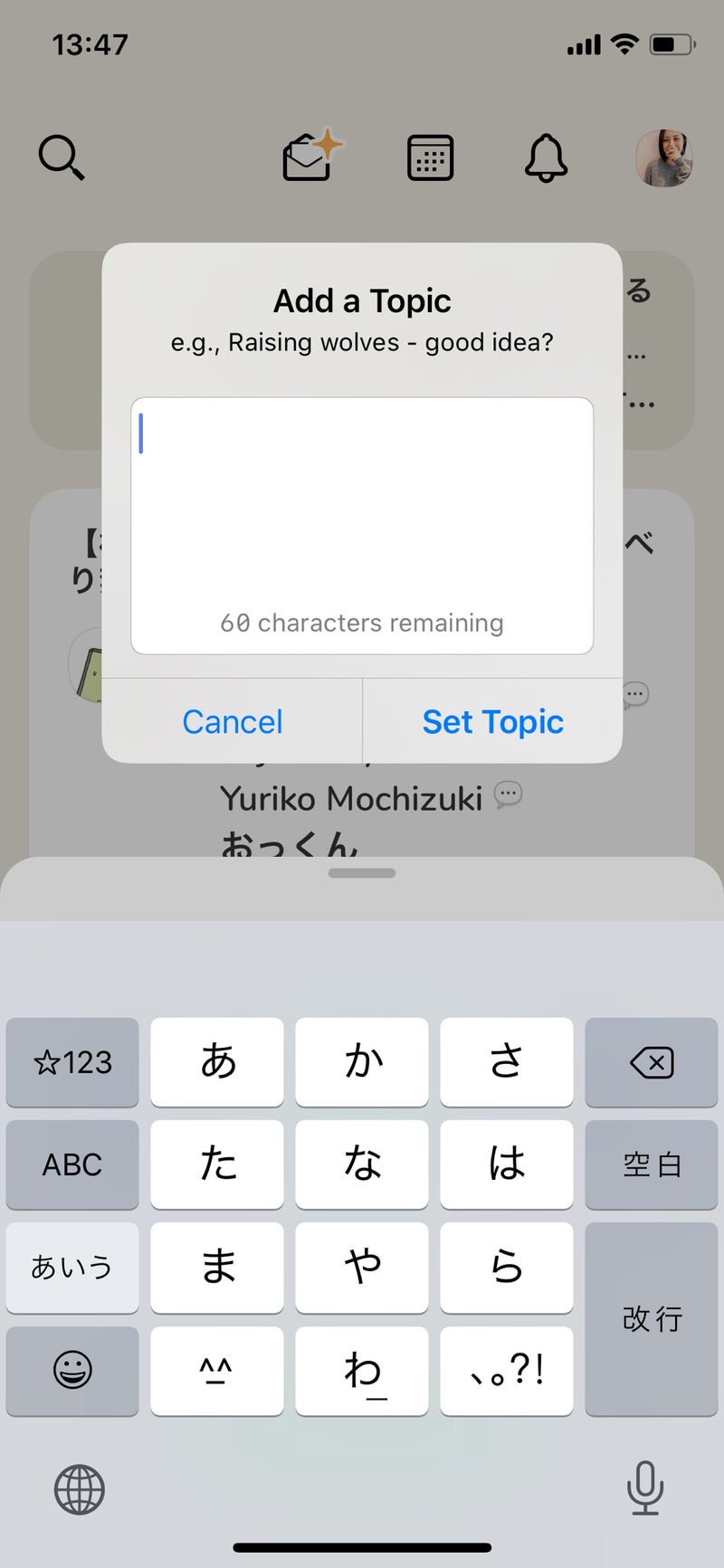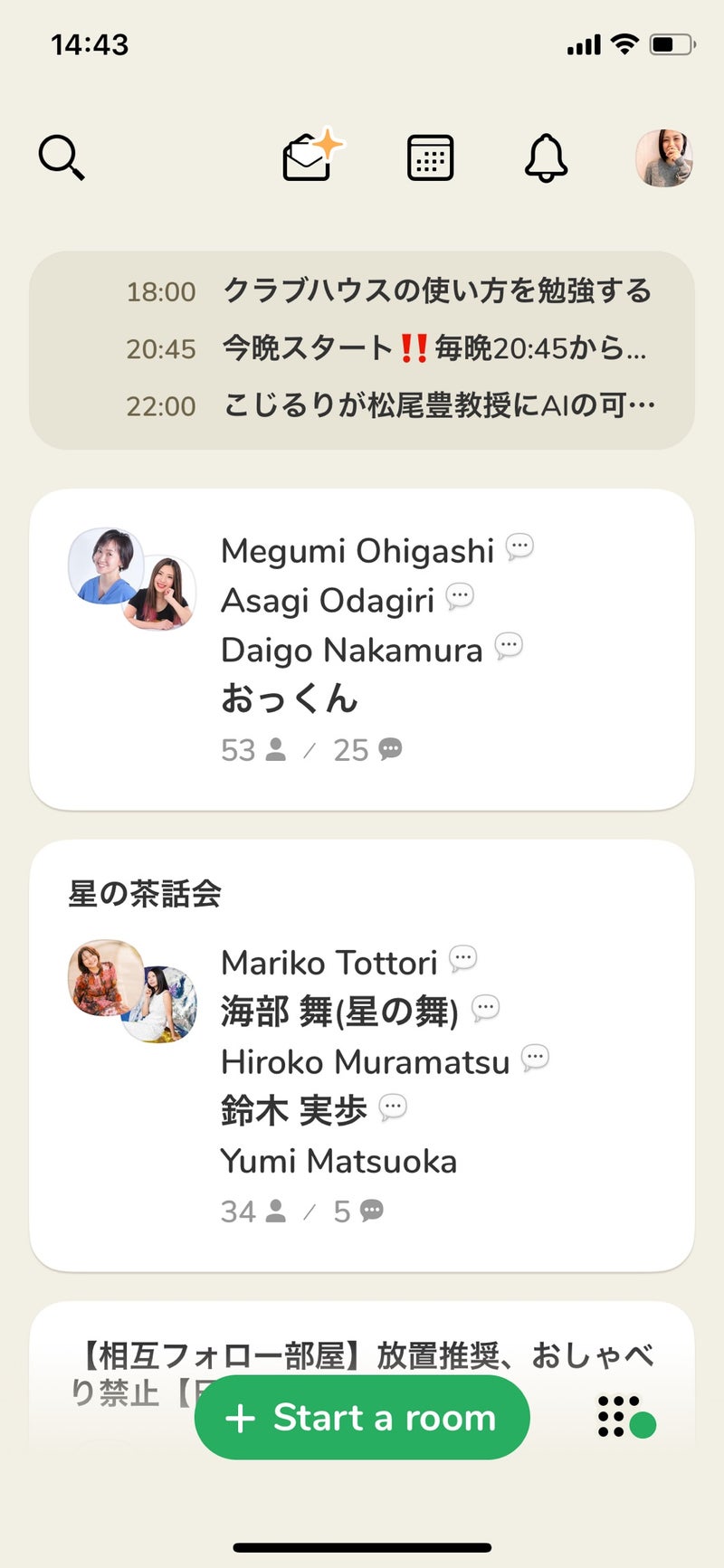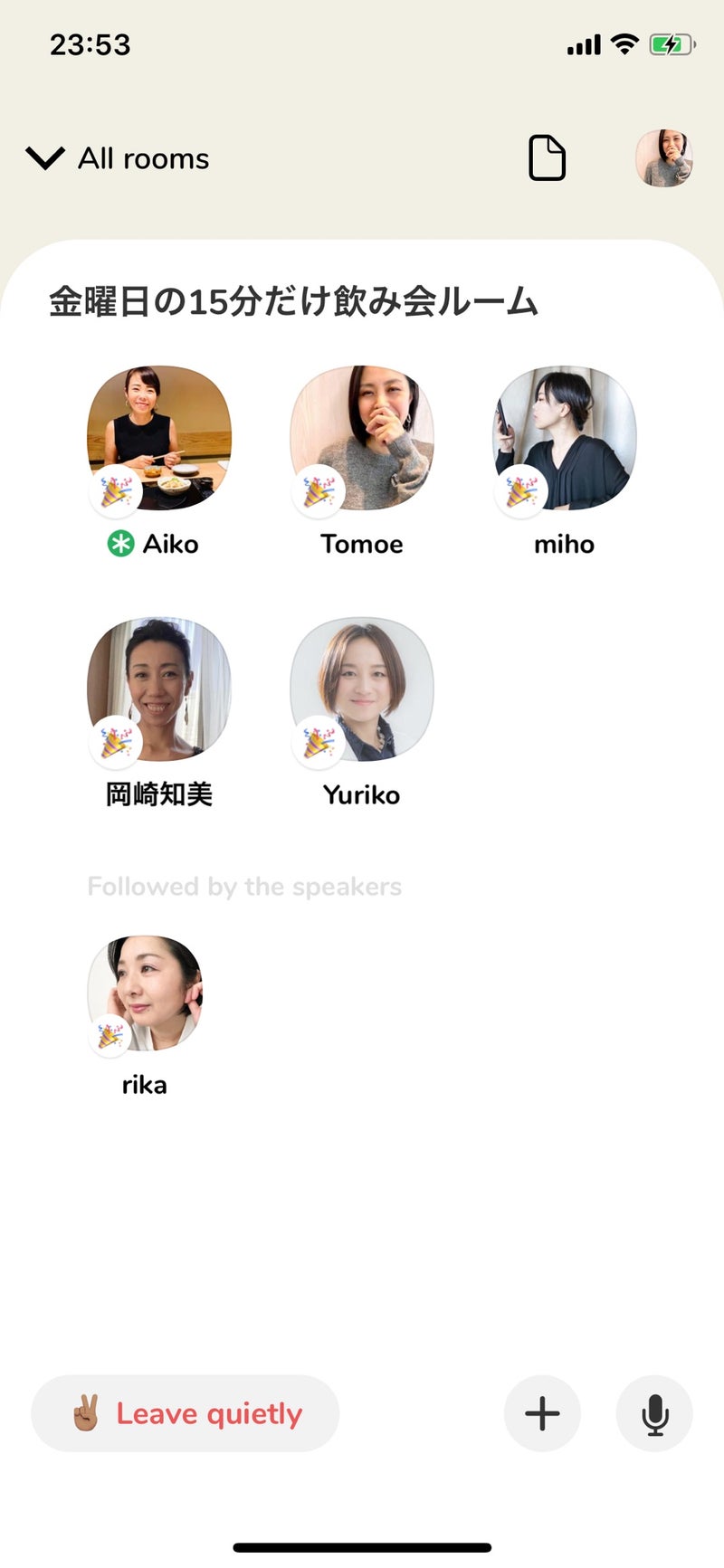久々ブログアップ!w
SNSで盛り上がっている
clubhouse。
招待制&2枠しかない&iPhoneのみっていう
超激戦な感じで
この水曜日くらいから
誰か招待してーー!って投稿が多くて
「何じゃそら!」って思って最初はスルーしていたのだけどw
日に日に投稿が多くなって目にしてきて
やりたい気がむくむくと発生し
私の身近な周りも始めたので
「招待を待つ」って感じでしていましたが
しびれを切らして
「招待持ってませんか(余ってませんか)?」と聞いてGET!
私のアカウントはこちら↓
すでに持ってる人いたら、
フォローしてもらえると喜びます!
iPhoneの変換もくらぶはうすって打ったら
今日はルームの使い方をブログに書いてみます!
これは英語が分からなくても慣れだと思うので
(いろいろポチっとしてみることが大事w)
知り合いと予定合わせて練習とか
知らない人入ってきてもOKな心構えで
やってみるといいかな?と思います。
●自分でルームを作る方法
まずはこの緑のボタンを押してルームを作成
次にルームの種類を選びます。
①オープンルーム:誰でも聞いたり参加することが可能
一番左のOpenの地球マークを押して始められます。
手軽で便利♪
②ソーシャルルーム:少しclosedなルームで、繋がってる方のみ参加が可能
これも真ん中の緑のボタンを押したてLet's goで始められます。
③クローズドルーム:こちらから招待した人のみ参加ができる
右端のclosedを押して下の緑のボタン「Choose People」を押すと
繋がってる方が一覧で出てくるので
ルームに招待したい方を右の〇のところを押すと選らべるので
そこを押して一番下の「Let'sgo」で始められます。
ルームを作る際に、右上の「+Add a Topic」を押すと
ルームのタイトルを編集することが出来ます。
こんな感じ↓
一番したの60・・・は残り60文字って書いてます。
あとは、自分でルームを作るのが・・・って方は、
すでに作られてるルームに遊びにいって聞くのもあり!
白い四角で囲んでるところが
1つづつのルームになってるのでタップするだけ!
バックグランドでお話を聞くだけってのも
できるのでラジオ感覚で参加できます。
↓これは昨夜参加したときのスクショ
使い方が分からないから一斉退出したり
操作間違えて出てしまったりw
みんなで戻ってきて大笑いしながら遊んでました!
なぜか左下のピースのマークが、退出ボタンです。
いやーいろいろ書きたいけど
長くなるのでこれくらいにします♪
ぜひアカウント持ってる方繋がってください!!